Как подключить мини-камеру к телефону
Разное / / April 04, 2023
Камеры — это глаза нового мира, с помощью которых мы можем не только видеть мир, но и вспоминать воспоминания и возвращаться к ним. Для использования доступны различные типы камер, такие как охранные, профессиональные, кинематографические, мини, камеры для смартфонов, беспроводные камеры и другие типы. Мини-камеры удобны тем, что могут поместиться в вашем кармане. А если она беспроводная, вы также можете разместить их в одном месте и посмотреть на вид камеры со своего смартфона или планшета. Настроить эти мини-камеры и использовать их очень просто. Если вы здесь, чтобы узнать, как настроить и подключить мини-камеру к телефону, эта статья поможет вам в этом. Он проведет вас пошагово, как подключить шпионскую камеру к телефону. Кроме того, вы узнаете, как настроить мини-камеру-шпион и как подключить мини-камеру SQ11 к телефону. Итак, продолжайте читать.

Оглавление
- Как подключить мини-камеру к телефону
- Как вы используете мини-камеру?
- Как настроить мини-шпионскую камеру?
- Как вы подключаете свою беспроводную камеру?
- Как подключить мини-камеру Wi-Fi к телефону?
- Как подключить шпионскую камеру к телефону?
- Как подключить мини-камеру SQ11 к телефону?
- Как работает мини-шпионская камера?
- Как вы используете камеру Mini Cube?
- Какое приложение вы можете использовать для просмотра ваших камер?
- Как сбросить настройки мини-шпионской камеры?
Как подключить мини-камеру к телефону
Далее в этой статье вы узнаете, как подключить мини-камеру к телефону и настроить мини-камеру-шпион. Продолжайте читать, чтобы узнать об этом подробнее.
Как вы используете мини-камеру?
Чтобы использовать мини-камеру, выполните следующие действия:
1. Вставьте SD Card в камеру мини-куба.

2. Нажмите и удерживайте кнопку кнопка питания на вашей мини-камере в течение примерно 3 секунд, чтобы включить ее.
3. нажмите кнопка питания один раз, а затем отпустите его, чтобы начатьзапись с вашей камеры.
4. Снова нажмите кнопку кнопка питания и отпустить на остановить запись.
5. Чтобы сделать снимок, нажмите и отпустите кнопку кнопка режима для переключения в фоторежим.
6. нажмите кнопка питания один раз и отпустите, чтобы сделать снимок.
7. Включать инфракрасный режим, нажмите и удерживайте кнопку кнопка питания в течение 3 секунд и Светодиодный индикатор загорится красный.
8. Подключить миникамера в приложение или просматривать записи и фотографии из SD Card.
Вот как вы можете использовать мини-камеру.
Также читайте: Как просматривать камеры Lorex на ПК
Как настроить мини-шпионскую камеру?
Вы можете настроить свою мини-шпионскую камеру, сопряжение вашей мини-шпионской камеры с приложением мини-шпионской камеры на вашем телефоне. Затем из приложения вы можете легко настроить и изменить настройки камеры.
Как вы подключаете свою беспроводную камеру?
Чтобы подключить беспроводную камеру, выполните следующие действия:
1. Включите беспроводнойкамера.
2. Скачайте и установите родная беспроводная камера приложение на вашем телефоне.
3. Откройте приложение и нажмите на значок соедини мою камеру вариант.
4. В настройках Wi-Fi включать в Wi-Fi на вашем телефоне.
5. Из устройств, доступных в списке, нажмите на свой имя беспроводной камеры подключить.
Как только устройство связанный, вы можете получить доступ к своей беспроводной камере с телефона. Вот как вы подключаете беспроводную камеру к телефону.
Как подключить мини-камеру Wi-Fi к телефону?
Вы можете следить за шаги, упомянутые выше чтобы подключить мини-камеру с поддержкой Wi-Fi к телефону.
Как подключить шпионскую камеру к телефону?
Чтобы подключить шпионскую камеру к телефону, вы можете воспользоваться одним из следующих способов:
Способ 1: подключение шпионских камер с поддержкой Wi-Fi к вашему телефону
1. Нажмите и удерживайте кнопку Властькнопка на вашей шпионской камере, чтобы включать камера.
2. Включите Wi-Fi на вашем телефоне.

3. Идти к настройки Wi-Fi чтобы увидеть доступные устройства для подключения.
4. Нажмите на имя вашей шпионской камеры для подключения.
5. Однажды устройство подключено, скачайте и запустите ZoomOn приложение на вашем телефоне.
6. Затем нажмите на Подключить мою камеру.

7. Для IP-камер коснитесь IP-камеры вариант или коснитесь Другие камеры вариант.
Примечание: Нажмите на свой имя камеры для подключения, если он не подключается с помощью айпи адрес.
Теперь вы можете просматривать свою шпионскую камеру с помощью телефона.
Также читайте: Как подключить Bluetooth-клавиатуру Logitech
Способ 2: подключение USB-камер или шпионских камер без Wi-Fi к вашему телефону
Примечание: Убедитесь, что SD Card вставляется в камеру.
1. Нажмите и удерживайте кнопку кнопка питания на вашей шпионской камере, чтобы включить ее.
2. Подключить зарядный кабель к шпионской камере и еще один конец к OTG ключ.
3. Подсоедините другой конец ОТГ на ваш телефон.
4. Загрузите USB-камера приложение на вашем телефоне.
5. Нажмите на желаемая шпионская камера из раздела устройства в приложении, чтобы подключить его.
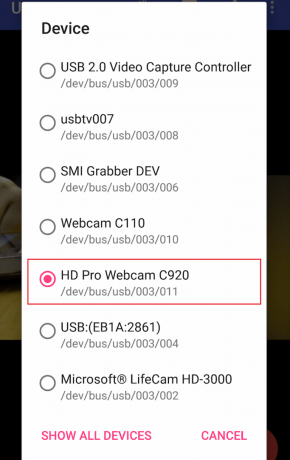
Теперь вы можете просмотреть прямая трансляция вашей шпионской камеры и записывать или возьми фото об этом с помощью телефона.
Как подключить мини-камеру SQ11 к телефону?
Вы можете подключить камеру SQ11 Mini к телефону с помощью Wi-Fi и приложения ZoomOn с помощью шаги, упомянутые в методе 1 выше.
Как работает мини-шпионская камера?
Вы можете узнать, как работает мини-шпионская камера, выполнив следующие шаги:
Примечание: Убедитесь, что ваша мини-шпионская камера полностью заряжена и вставлена SD-карта.
1. Нажмите и удерживайте кнопку кнопка питания на мини-шпионской камере в течение 5 секунд, чтобы включить ее.
2. Для переключения между режимами Фото и Видео нажмите кнопку Кнопка режима на вашей камере один раз.
3А. В режиме видео нажмите кнопку кнопка питания один раз, чтобы начать видеозапись, и нажмите еще раз, чтобы остановить запись.
3Б. В режиме Фото нажмите кнопку кнопка питания один раз сделать фото.
4. Если ваша мини-шпионская камера имеет инфракрасный режим, нажмите и удерживайте кнопку кнопка питания в течение 3 секунд, чтобы включить его.
5. В инфракрасном режиме следуйте Шаг 2 и Шаг 3 для записи видео и фото.
6. Подключи свой мини-шпионская камера к мобильное приложение или используйте SD Card для просмотра записи с камеры.
Вот как работает мини-шпионская камера.
Как вы используете камеру Mini Cube?
Чтобы использовать камеру мини-куба, выполните следующие действия:
Примечание: Если вы используете мини-камеру в первый раз, обязательно зарядите ее в течение 2–3 часов перед использованием.
- Вставьте SD Card в камеру мини-куба. Нажмите и удерживайте кнопку кнопка питания на камере в течение примерно 3 секунд, чтобы включить ее.
- нажмите кнопка питания один раз, а затем отпустите его, чтобы начатьзапись с вашей камеры. Снова нажмите кнопку кнопка питания и отпустите его на остановить запись.
- Чтобы сделать снимок, нажмите и отпустите кнопку кнопка режима для переключения в фоторежим. нажмите кнопка питания один раз и отпустите, чтобы сделать снимок.
- Включать инфракрасный режим, нажмите и удерживайте кнопку кнопка питания в течение 3 секунд, и светодиодный индикатор загорится красным.
- Подключить миникубкамера в приложение или просматривать записи и фотографии из SD Card.

Также читайте: Как использовать контроллер Xbox 360 на эмуляторе Dolphin
Какое приложение вы можете использовать для просмотра ваших камер?
Существует несколько вариантов приложений для просмотра вашего камера доступна выбирать из. Ты можешь используйте любое приложение камеры, совместимое с вашими камерами. Вы можете использовать приложение, созданное производителями камер, или другие сторонние приложения, доступные в Play Store и App Store. Некоторые из лучших сторонних приложений, которые вы можете использовать для просмотра своих камер:
1. Реолинк
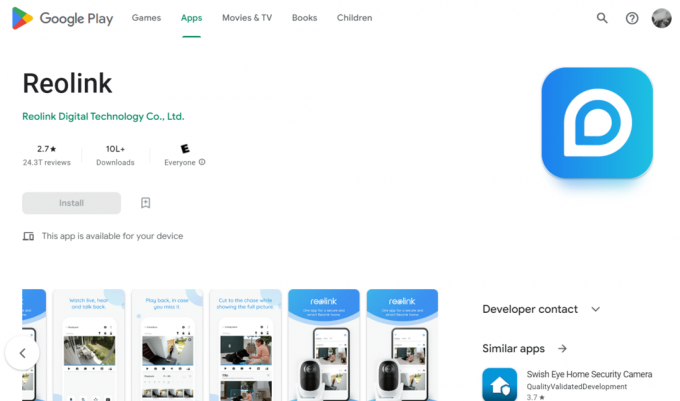
Реолинк — это простое в использовании приложение для камеры видеонаблюдения для Android, доступное бесплатно в Play Store. Это позволяет вам получать доступ к вашим IP-камерам и сетевым видеорегистраторам локально или удаленно с помощью вашего мобильного устройства.
2. Камера видеонаблюдения Alfred для дома
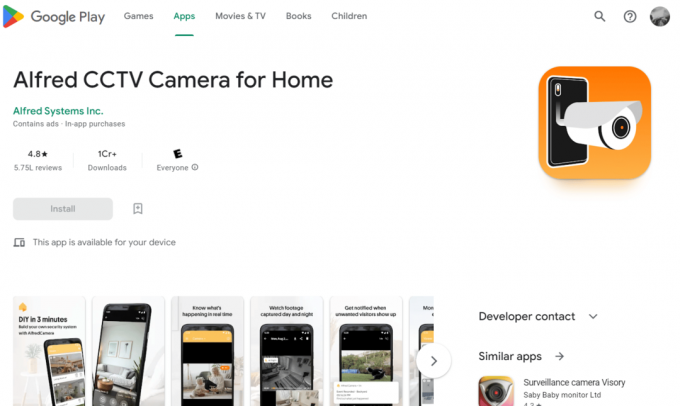
Камера видеонаблюдения Alfred для дома имеет удобный дизайн и прост в настройке. Вы можете смотреть живые записи вашей камеры из любого места и в любое время. Приложение умное, и вы можете использовать его с помощью помощника на своем телефоне.
Также читайте: 9 лучших дверных видеозвонков, совместимых с Google Home
3. Alarm.com
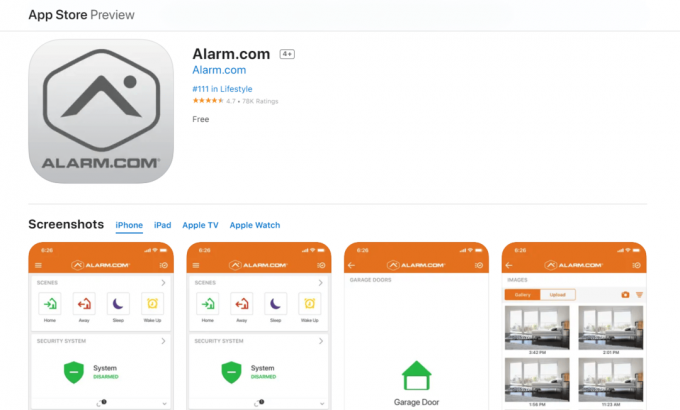
Alarm.com — это приложение для iOS, которое позволяет подключать камеры видеонаблюдения или камеры-шпионы, просто сканируя QR-код или вводя данные вручную. Вы можете использовать это приложение для доступа к вашей камере из любой точки мира.
Как сбросить настройки мини-шпионской камеры?
Чтобы сбросить настройки мини-шпионской камеры, выполните следующие действия:
1. Найдите маленькая кнопка сброса на вашей мини-шпионской камере.
2. Используя выталкиватель SIM-карты, нажмите и удерживайте кнопку кнопка сброса около 5 секунд.
3. Светодиодный индикатор на мини-шпионской камере выключится.
4. Ваша мини-шпионская камера была перезагрузить. Подождите некоторое время, пока мини-шпионская камера включается автоматически.
Вот как вы сбрасываете свою мини-шпионскую камеру, используя саму камеру.
рекомендуемые:
- Как использовать цифровую вибрацию в Valorant
- Что это значит, когда ваш Fitbit говорит, что данные не очищены, синхронизируйте и попробуйте еще раз?
- Как подключить Droid Turbo 2 к компьютеру
- 8 лучших приложений для камеры Android
Итак, надеемся, вы поняли, как подключите мини-камеру к телефону и подключите мини-камеру SQ11 к телефону с подробными инструкциями. Вы можете сообщить нам о любых вопросах или предложениях по любой другой теме, по которой вы хотите, чтобы мы написали статью. Оставьте их в разделе комментариев ниже, чтобы мы знали.

Пит Митчелл
Пит — старший штатный писатель в TechCult. Пит любит все, что связано с технологиями, а также в глубине души является заядлым мастером-сделай сам. Он имеет десятилетний опыт написания инструкций, функций и руководств по технологиям в Интернете.


